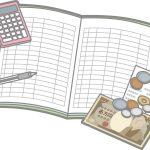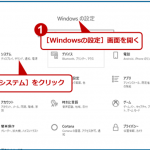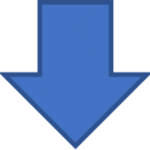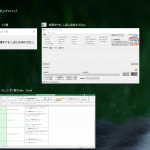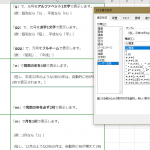みなさんこん○○は
エクセルやワードの便利な機能をご紹介しています。
不定期に発行しています。気長にお待ちください(笑)
実際にユーザー様から質問された内容を元に記述しています。
○「ユーザー設定リスト」を使いこなす
オートフィル よく使う
http://www.relief.jp/itnote/archives/000064.php
オートフィル機能をご存知でしょうか
セルに「月」と入力しておいて
フィルハンドル(アクティブセル右下の■)をドラッグすると
「火」「水」「木」と繰り返し入力できるエクセルの機能です。
この連続データは、下記の場所で定義されており
ユーザーが自由に追加することができます。
○操作手順:
1.ユーザー設定リストダイアログを表示する
[ファイル]タブ?[オプション]をクリック
[Excelのオプション]ダイアログ?[詳細設定]をクリック
[全般]欄
[並べ替え順や連続データ入力設定で使用するリストを作成します]
[ユーザー設定リストの編集]ボタンをクリック
○ドロップダウンリスト
http://www.relief.jp/itnote/archives/018416.php